Как загрузить фото в Инстаграм с компьютера – 5 способов
В этой статье я покажу, как добавить фото в Инстаграм с компьютера. Мы рассмотрим все возможные способы: режим разработчика, расширение, эмулятор, онлайн сервисы и программы.
Instagram – это приложение для смартфона. И предполагалось, что люди будут пользоваться им только на мобильных устройствах. Поэтому веб-версия Инстаграма не такая, как на телефоне. Ее можно открыть с компьютера, но загрузить через нее фотографии нельзя.
Зато есть несколько способов, как обойти ограничения веб-версии. Самый быстрый – это открыть браузер в режиме разработчика. Но он не очень удобный и для частой работы больше подойдут другие варианты: расширения, онлайн-сервисы или программы.
Способы загрузки фото в Инстаграм с компьютера
| Плюсы | Минусы | |
|---|---|---|
| 1. Режим разработчика | ✔ Быстро ✔ Без скачивания программ |
✘ Неудобно ✘ Функции соцсети урезаны (нет Директа) |
| 2. Расширение для браузера | ✔ Быстро ✔ Удобно |
✘ Требуется скачивание/установка плагина ✘ Функции соцсети урезаны (нет Директа) |
| 3. Эмулятор Android | ✔ Доступны все функции Инстаграма (в т.ч. Директ) | ✘ Требуется установка и настройка эмулятора |
| 4. Онлайн сервис | ✔ Удобно ✔ Без скачивания программ |
✘ Небезопасно ✘ Работает с перебоями ✘ Нет большинства функций |
| 5. Программа для Windows | ✔ Удобно | ✘ Требуется скачивание программы и регистрация ✘ Нет большинства функций |
Публикация в Instagram* с компьютера или ноутбука через браузер
Раньше, войдя под своей учетной записью Instagram* на официальном сайте https://www.instagram.com/* вы не могли публиковать фото и видео, но можно было смотреть чужие фото, были доступны функции комментирования, подписок, лайков и другие.
Начиная с мая 2017 года при входе на сайт с мобильного устройства — планшета или телефона, вы можете добавить фото в Instagram*, даже без установки соответствующего приложения. Эту возможность можно использовать и для публикации из браузера.

- Зайдите в вашем браузере (подойдут Google Chrome, Яндекс Браузер, Edge, Opera) на сайт Instagram.com* и войдите под своей учетной записью. Далее действия описываются для Google Chrome.
- Нажмите клавиши Ctrl+Shift+I — откроется консоль разработчика (ее же можно открыть, нажав в любом месте страницы правой кнопкой мыши и выбрав пункт «Просмотр кода элемента», аналогичный пункт присутствует в большинстве браузеров).
- В консоли разработчика нажмите по иконке эмуляции мобильных устройств (изображение планшета и телефона), а затем в верхней строке задайте удобное вам устройство, разрешение и масштаб (так, чтобы было удобно просматривать ленту Инстаграм*).
- Обновите страницу с помощью кнопки обновления браузера.
- Сразу после того, как будет включена эмуляция планшета или телефона, а страница обновлена, в открытом Instagram* появится кнопка добавления фото (если не появилась, обновите страницу). При ее нажатии вам будет доступен выбор файлов на компьютере — просто выбираем фото и публикуем как обычно.
Вот такой новый способ, сильно упрощающий задачу.
Приложение Planoly для постинга в Инстаграм
Planoly больше подходит под категорию сервисов, так как основная работа происходит через браузерный формат. В приложении доступен автоматический постинг, подключение нескольких аккаунтов и работа с текстовой частью. Недостаток – отсутствие русского интерфейса . При этом, пользователь может бесплатно устанавливать дату на публикацию и в автоматическом режиме публиковать фото и видео.
Planoly также доступен и на мобильные устройства, в виде стандартного приложения. Кроме планирования публикаций, сервис открывает доступ к Stories, просмотру Ленты и комментариев.
Как загружать фото с компьютера, используя Planoly:
При работе могут возникнуть неполадки с публикацией. Обычно, нужно зайти в мобильное приложение и проверить подготовленные файлы. Если они отсутствуют – заново загрузить через компьютерную версию.
Чтобы добавить карусель: нажать по кнопке «Multi» и добавить снимки с любого источника. Приложение работает только с фото, без загрузки видео или других форматов для публикаций.
Как выложить фото с компьютера в instagram
Как я и писал выше мы не будем использовать сторонние приложения, это главный плюс моего метода. Если изучить доступные возможности компьютерной версии instagram, то вы обнаружите вот такие возможности:
- Кнопка со ссылкой на главную страницу
- Поиск контактов
- Лайки
- Ссылка на вашу ленту
- Ваши посты
- Ваши закладки
- Фото с вами
- Редактирование профиля
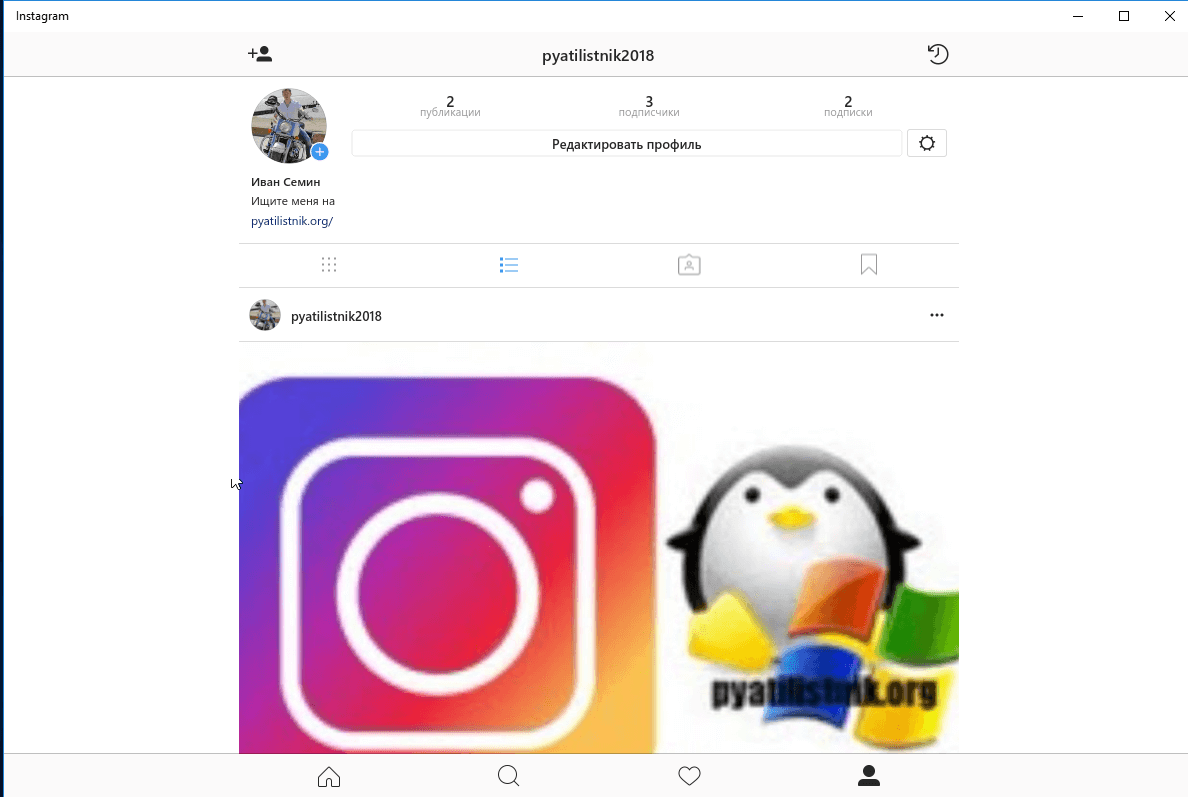
Возможно в будущем разработчики добавят эту возможность, а пока мы воспользуемся обходным путем и поможет нам в этом обычный браузер Google Chrome и мобильная версия сайта instagram.
Запускаете свой браузер и открываете официальную страницу по ссылке
Как видите, тут тоже нет возможности загружать, но теперь нажмите клавишу F12.
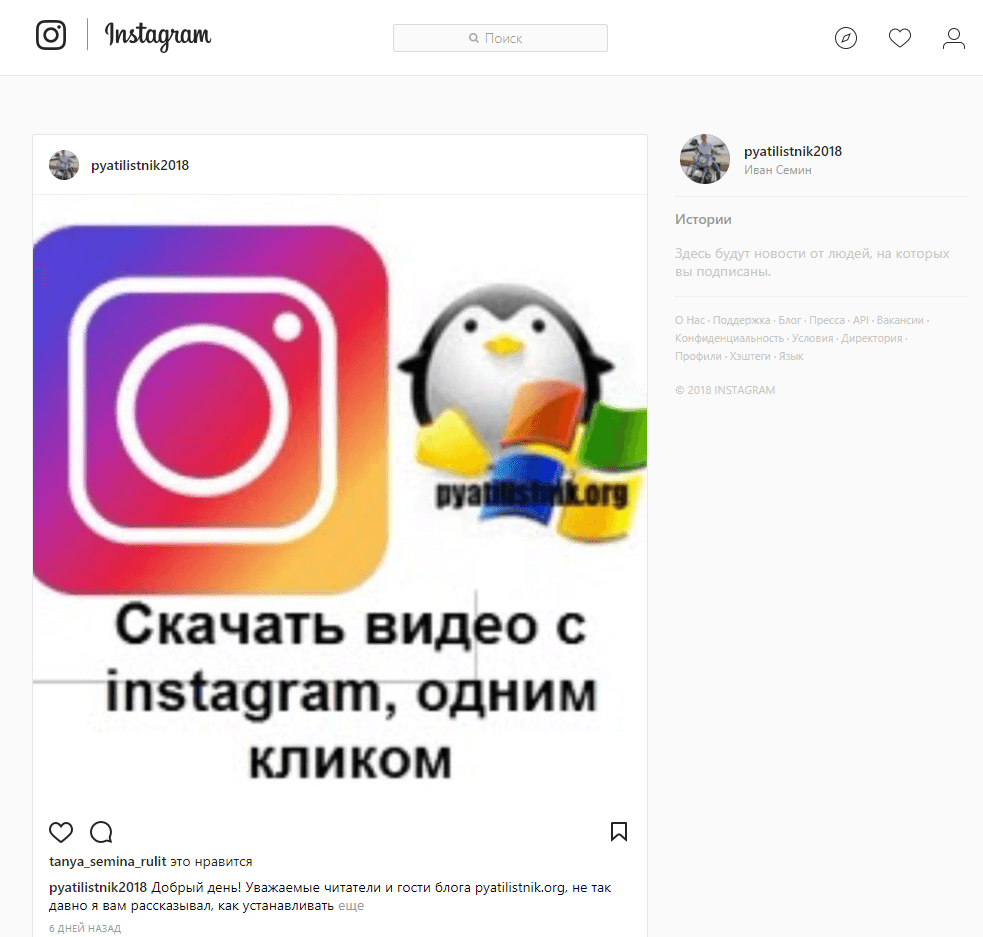
У вас откроется мобильная версия сайта в режиме разработчика, полное описание данного режима я описывал по ссылке выше. Как видите, тут пока то же нет возможности заливать ваши фотографии или посты в инстаграм.
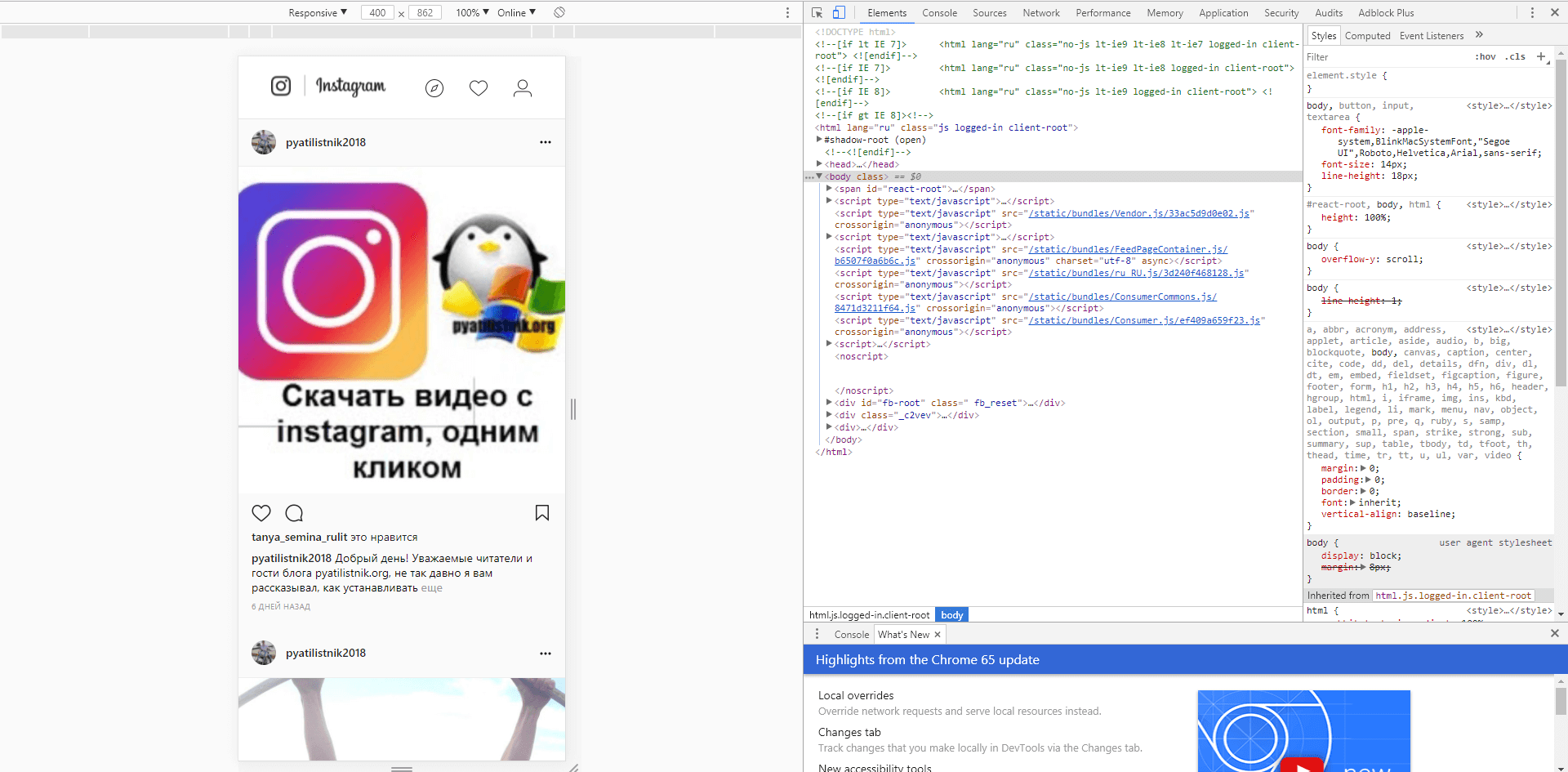
Нажимаете волшебную клавишу F5, для обновления страницы, в итоге у вас добавятся привычные вам кнопки, такие же, как на мобильном устройстве.

Все теперь можно загружать фото с компьютера.
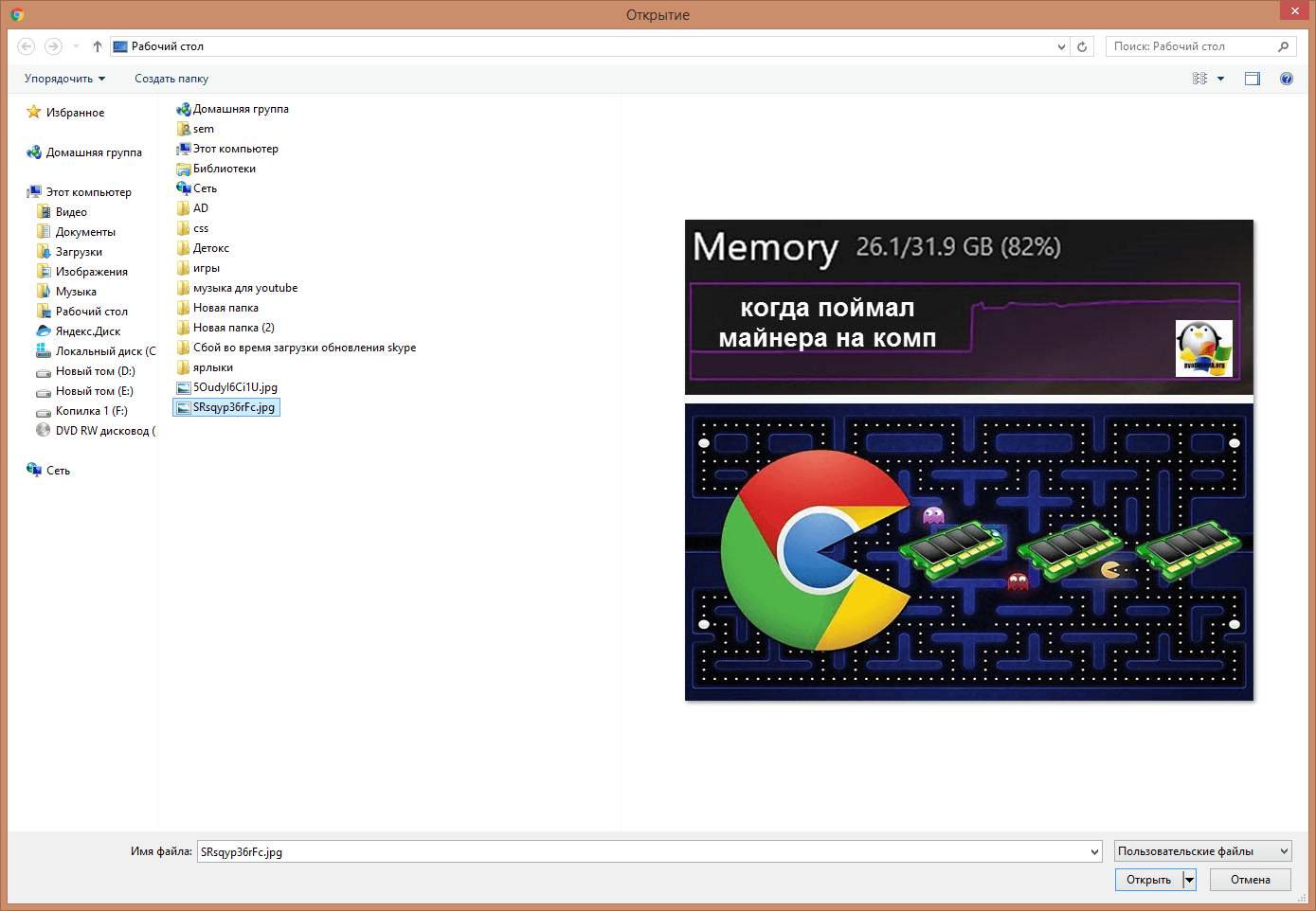
На первом шаге, вам предложат сфокусировать фото и дадут возможность его отредактировать, после чего нажимаем далее.
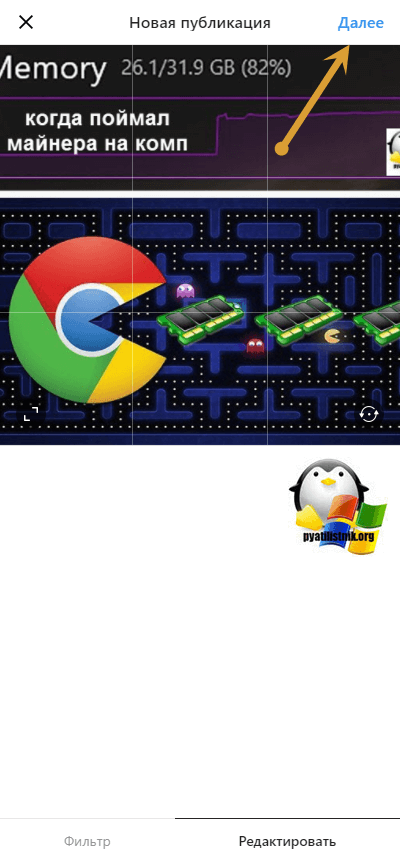
На следующем шаге вам нужно задать текст описания, который вы планировали выложить, можете прикрепить ссылку и нажать «Поделиться».
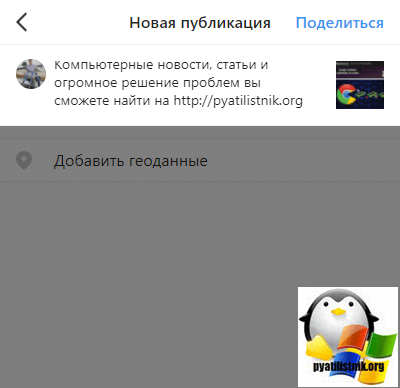
Все видим, что пост успешно опубликован с вашего компьютера и без всяких дополнительных приложений.
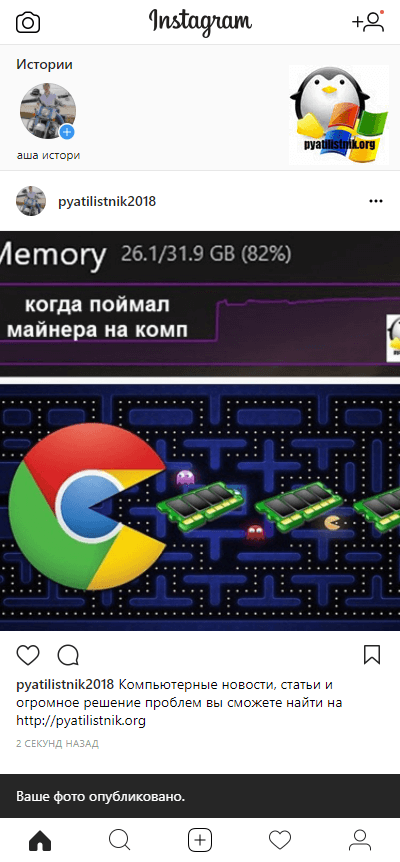
Произведем проверку публикации, через официальное приложение для Windows 10. Все успешно реализовано. Как видите добавить фото с компьютера в instagram очень просто и все подручными средствами. Если есть вопросы, то пишите их в комментариях под видео или статье. Всем пока.
Gramblr
Другим решением для написания и публикации поста в Instagram с компьютера является Gramblr. При запуске он запрашивает пароль и логин от учетной записи. Функция программы заключается в загрузке фотографии и подписи к тексту. Набор фильтров ограничен стандартными, в квадрате есть треугольник. Добавьте текст, теги и отправьте запись. Инструмент также предоставляет историю размещенных публикаций и может загружаться согласно расписанию. Важно, чтобы компьютер был включен во время публикации.
Задержка — это бесплатная услуга, которая даже не требует регистрации. Мбаппе; br / > Как добавить пост в Instagram с помощью Instaxing с компьютера:
- Начните создавать пост: загрузите фотографию из Explorer или перетащите ее в область программы;
- При необходимости отредактируйте изображение: фильтры, обрезка;
- Когда вы опубликуете сообщение, сервис попросит пароль и логин от вашей учетной записи.
Инструмент также позволяет загружать сообщения из видео в формате mp4.
Официальное приложение Instagram для Windows 10
Официальное приложение Instagram, представленное в Магазине Windows 10 позволяет полноценно работать с ним лишь пользователям устройств под управлением этой операционной системы, где имеется сенсорный экран и встроенная камера. Поэтому владельцы настольных ПК и ноутбуков лишены возможности добавлять новые фото, хотя все остальные функции здесь доступны.
А какими способами или приложениями для загрузки фото и видео в Instagram с компьютера пользуетесь Вы?









